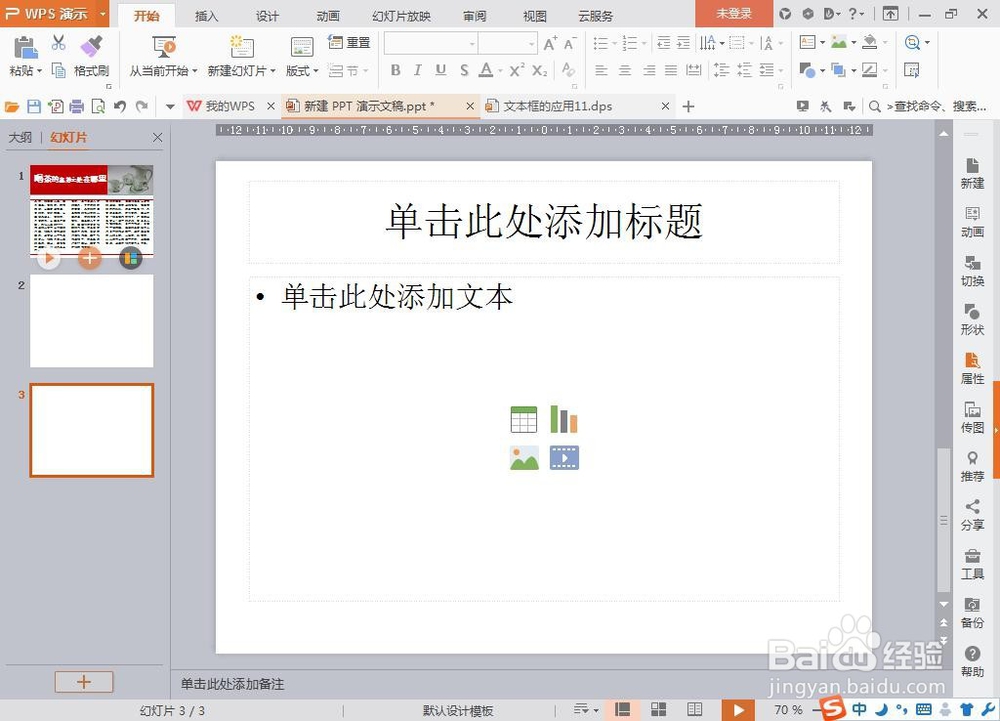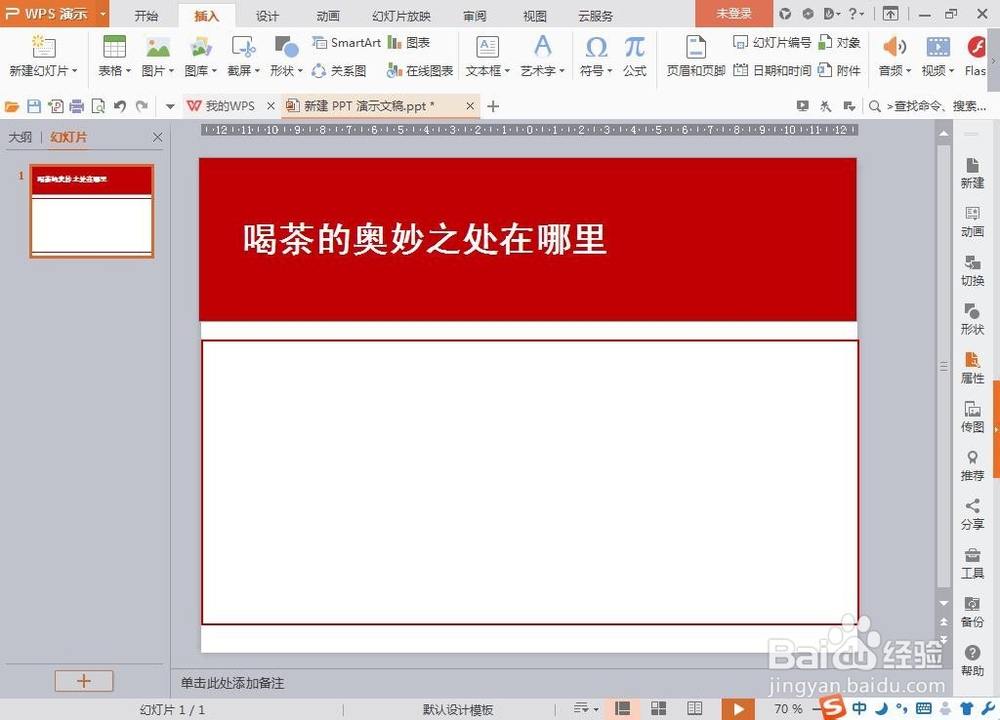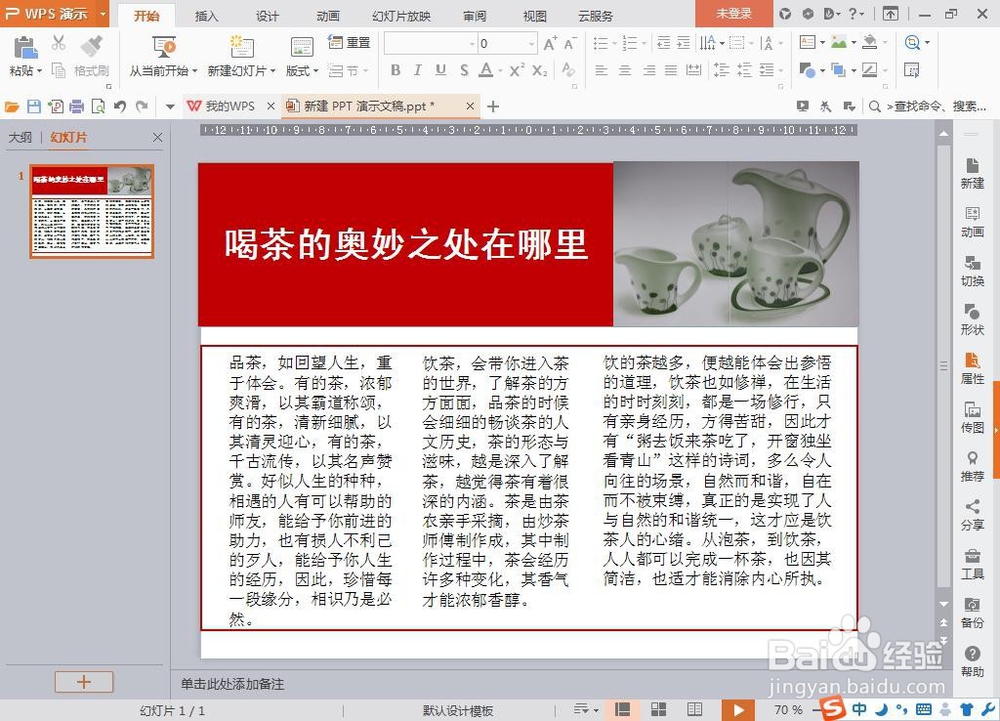1、 新建一个PPT软件,选择插入形状,选择矩形工具,绘制矩形,鼠标右召堡厥熠键,填充颜色为红色,设置矩形的边缘轮廓为无,然后点击鼠标左键,输入文字,设置字体颜色为白色,如图
2、再次选择插入形状工具,设置形状的填充颜色为无,设置形状的轮廓为红色,点击确定。
3、选择插入文本框工具,输入字体,一般字体的标题文字越大,下面插入的文本框文字的段落也要有间距,这样版面才会更加整齐和漂亮,设置字体的颜色为黑色,点击确定,如图
4、 选择插入图片,点击来源文件,弹出压缩图片的对话框,点选选中的图片,勾选压缩图片,点击确定,如图
5、按下shift键等比例缩小图片的大小,将图片移动到图形的右上角,将其图片的亮度调整为更亮,点击确定,如图
6、 选择形状工具,绘制矩形,将形状的轮廓颜色设置为红色,填充颜色为无,再次插入文本框,输入字体,这样图形的版面就设计好了哦。